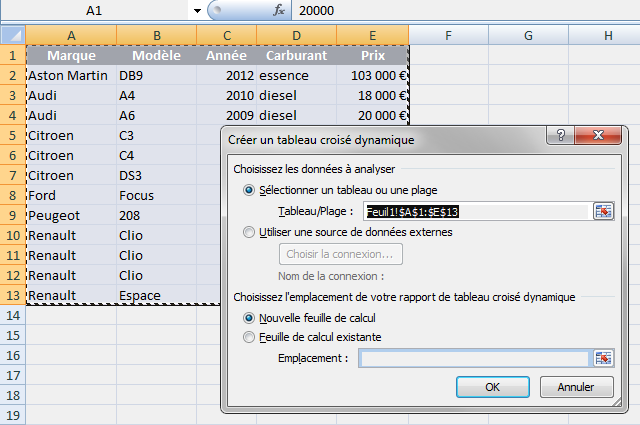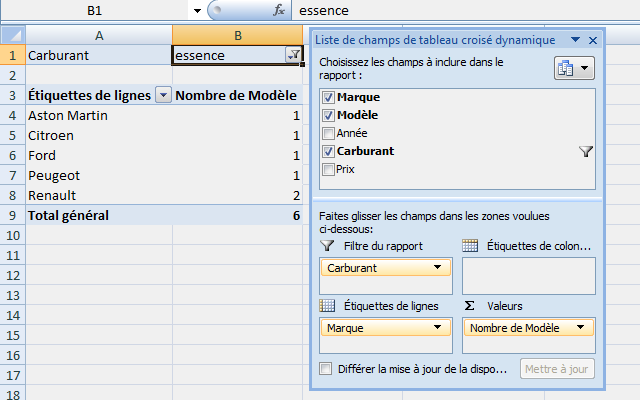Un tableau croisé dynamique est soit un tableau à simple entrée : composé de lignes avec une seule colonne de calcul, soit un tableau à double entrée avec des paramètres en ligne, des paramètres en colonne, et une valeur calculée au niveau de l'intersection des deux.
En fait ça permet d'analyser des données selon 1 ou 2 axes. Au-delà, ça devient un hypercube et ça dépasse les capacités d'excel, à ce moment-là il vaut mieux utiliser des outils BI (informatique décisionnelle).
Pour créer un tableau croisé dynamique, il faut aller dans l'onglet Insertion du ruban, puis cliquer sur le bouton Tableau croisé dynamique. Une fenêtre s'affiche alors, elle demande la plage de données à analyser, et aussi l'emplacement où créer le tableau croisé dynamique :
- soit sur une nouvelle feuille
- soit sur une feuille existante, en spécifiant alors l'adresse de la plage
En général on utilise une nouvelle feuille, parce que le nombre de lignes et de colonnes d'un tableau croisé dynamique (TCD) est variable, donc on risque de recouvrir des données existantes.
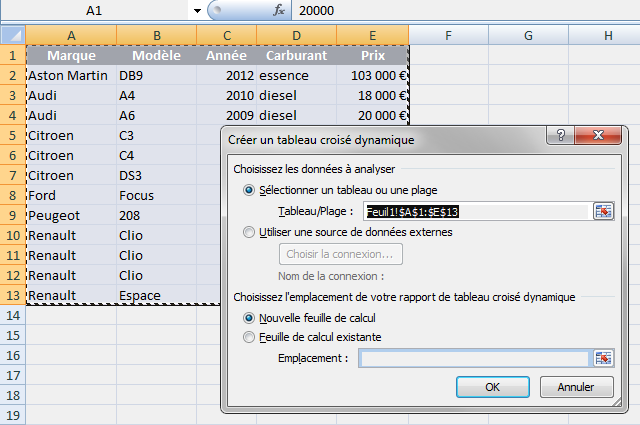
Ensuite, une fenêtre s'affiche, elle permet de sélectionner les données à analyser. Cette fenêtre est composée de 5 zones :
- Sélection des champs, qui contient la liste des champs (entête de colonne) de la plage de données source du TCD.
- Filtre du rapport : ça sert à n'utiliser qu'une partie des données (qui statisfont une condition) pour le calcul, ça permet de focaliser l'analyse sur un sous-ensemble de données, comme les véhicules essence dans l'exemple ci-dessus.
- Étiquettes de colonne : cette zone n'est utilisée que lorsqu'on souhaite un tableau à double entrée.
- Étiquettes de lignes : cette zone est utilisée pour définir la dimension à analyser, comme la marque des véhicules
- Valeurs : c'est la valeur que calcul excel, en les regroupant par la dimension sélectionnée dans la ligne courante
Du coup on peut extraire toute sorte de données, comme le nombre de modèles essence par marque :
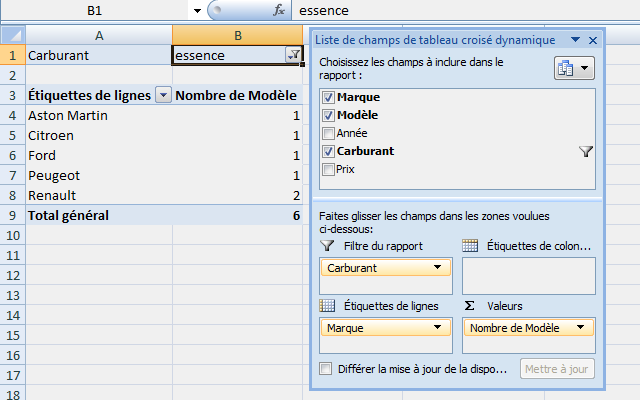
C'est l'équivalent de la clause GROUP BY en SQL, associée à une fonction d'agrégat comme COUNT, SUM, MIN ou MAX.